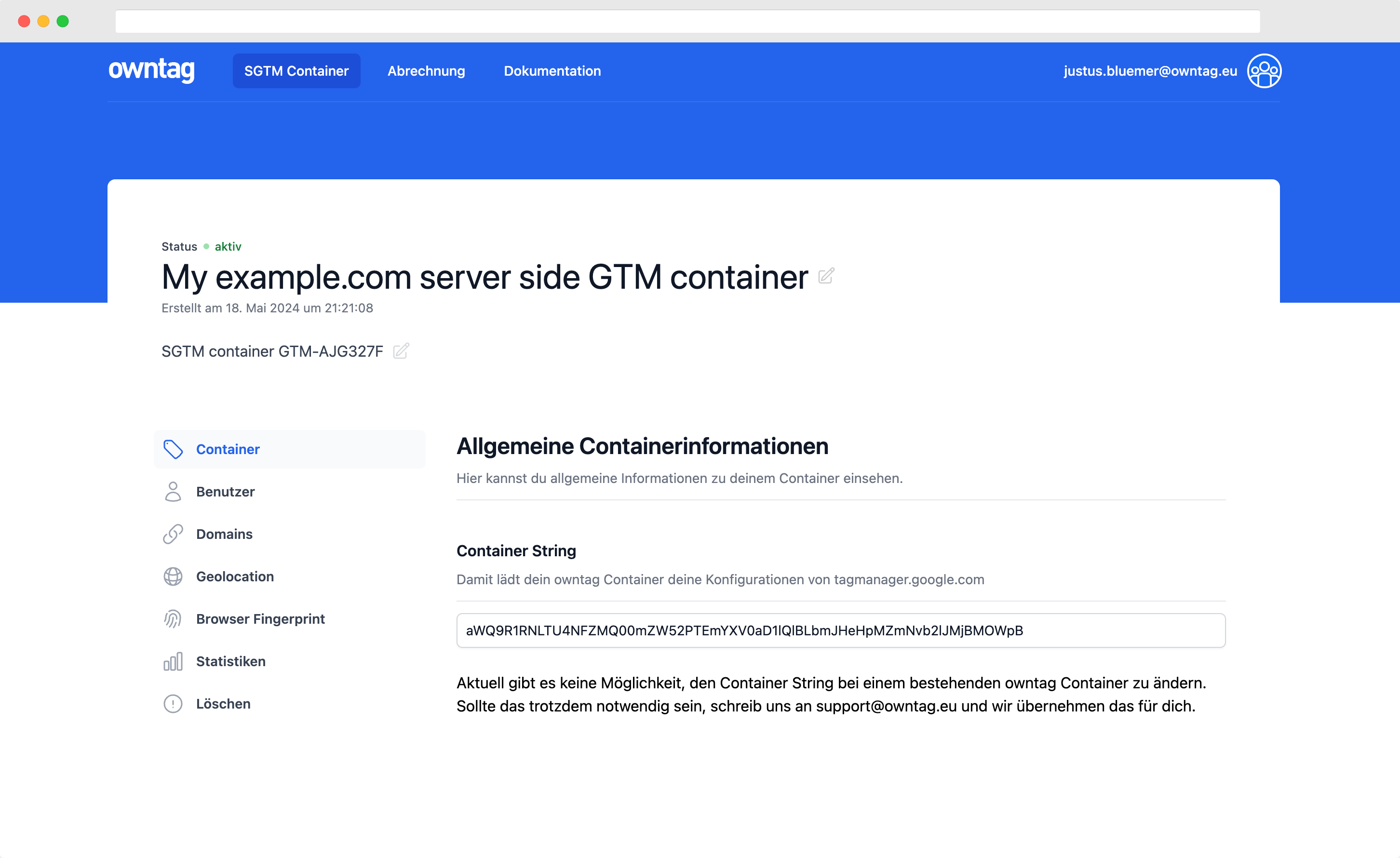Wie man Scroll-to-Text-Fragmente in Google Analytics 4 mit dem GTM trackt

Justus
owntag Gründer
veröffentlicht am 12. Mai 2021
Die schwierigen Fragen sind die interessanten und die Antworten darauf sind oft schwer zu finden. Um es ein wenig einfacher zu machen, verwendet Google jetzt Scroll To Text Fragments in den Suchergebnissen. Am auffälligsten in den Featured Snippets, den Kästen, die die Antwort auf deine Frage hervorheben:

Das Ziel dieses Links sieht so aus:
Der Teil #:~:text= signalisiert dem Browser das Scroll-to-Text-Fragment und scrollt zur relevanten Textstelle auf der Seite und hebt sie hervor:

Leider hat Google im Mai 2021 aufgehört, Daten über diese Fragmente in der Google Search Console anzuzeigen. Wenn du den Inhalt des Fragments in Google Analytics trackst, kannst du zumindest einige Einblicke darüber behalten, welche Abschnitte deiner Seiten am meisten hervorgehoben werden.
Mit dem Google Tag Manager
Schritt 1: Erstelle eine Fragment-Variable
Erstelle eine benutzerdefinierte JavaScript-Variable, die das Fragment aus der URL des Nutzers extrahiert. Du kannst einfach den folgenden Code kopieren und einfügen:
…javascript function test() { if (performance && performance.getEntries()[0].name.indexOf("#:~:text=") != -1) { var entries = decodeURIComponent(performance.getEntries()[0].name.match("#:~:text=(.)")[1]); var frag = entries.replace(/, /g,"").replace(/,/g,"…").replace(/*/g,", “); return frag; } else return "” } …

Ich nenne diese js.fragment.
Schritt 2: Füge den Parameter zu GA4 hinzu
Da du diesen spezifischen Artikel liest, gehe ich davon aus, dass du bereits ein grundlegendes GA4-Setup laufen hast. Wenn nicht, schau dir zuerst Simo Ahavas Anleitung zum GA4-Tracking an.
In deinem Konfigurations- oder Pageview-Tag für GA4 füge einen Parameter deiner Wahl hinzu und setze dessen Wert auf die {{js.fragment}}-Variable, die du im vorherigen Schritt erstellt hast:

Dann kannst du deinen Google Tag Manager-Container veröffentlichen und solltest bereits die Fragmente an deine GA4-Property senden.
Erstelle die Dimension in GA4
Um tatsächlich bequem auf die Daten in GA4 zugreifen zu können, solltest du dann eine benutzerdefinierte Dimension basierend auf dem neuen Parameter erstellen. Scrolle im linken Navigationsbereich nach unten, um deine benutzerdefinierten Definitionen zu finden und erstelle eine neue Dimension:

Beachte, dass das Feld Event-Parameter mit dem Parameternamen in deinem GA4-Tag im GTM übereinstimmen sollte. Hier ist das scroll_to_text:

Und das war’s, du kannst jetzt deine bekannte Scroll To Text Fragment-Dimension in deinen Google Analytics 4-Berichten einschließen.
Werde zum Server Side Tagging Profi mit owntag
Übernimm die Kontrolle über deine digitale Datenerhebung mit Server Side Tagging und dem Server Side GTM – einfach gehostet mit owntag.